Maison >Tutoriel logiciel >application mobile >Quatre façons d'ouvrir le Gestionnaire des tâches Explication détaillée : 4 façons de démarrer le Gestionnaire des tâches dans Win11
Quatre façons d'ouvrir le Gestionnaire des tâches Explication détaillée : 4 façons de démarrer le Gestionnaire des tâches dans Win11
- WBOYWBOYWBOYWBOYWBOYWBOYWBOYWBOYWBOYWBOYWBOYWBOYWBavant
- 2024-02-06 16:48:072307parcourir
Lorsque vous utilisez le système d'exploitation Windows 11, le Gestionnaire des tâches est un outil très important qui peut nous aider à surveiller et à gérer les ressources système. Cependant, beaucoup de gens ne savent peut-être pas comment ouvrir le Gestionnaire des tâches. Aujourd'hui, je vais vous expliquer en détail les quatre façons de démarrer le Gestionnaire des tâches dans Win11. Que vous soyez novice ou vétéran, grâce à l'introduction de cet article, je pense que vous pouvez facilement maîtriser ces méthodes et mieux utiliser le Gestionnaire des tâches pour gérer votre ordinateur. Maintenant, laissez l'éditeur PHP Xinyi vous l'expliquer un par un.
Je crois que tout le monde utilise le Gestionnaire des tâches sous Windows. Dans Win11, Microsoft a annulé la méthode à laquelle tout le monde est habitué en cliquant avec le bouton droit sur la barre des tâches pour ouvrir le Gestionnaire des tâches, qui a été critiquée. Gestionnaire dans l'appareil Win11 ? Xiao A partage ici quelques conseils simples.


01, touche de raccourci démarrage
Dans le système Win11, appuyez sur la touche de raccourci Ctrl+Shift+Esc pour ouvrir directement le gestionnaire de tâches. Une fois que vous le connaissez, vous pouvez l'utiliser d'une seule main, ce qui est une méthode rapide et simple couramment utilisée par Xiaoyi.
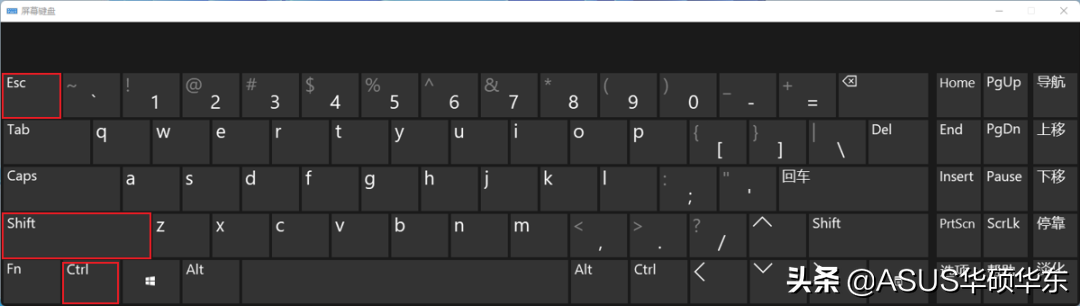
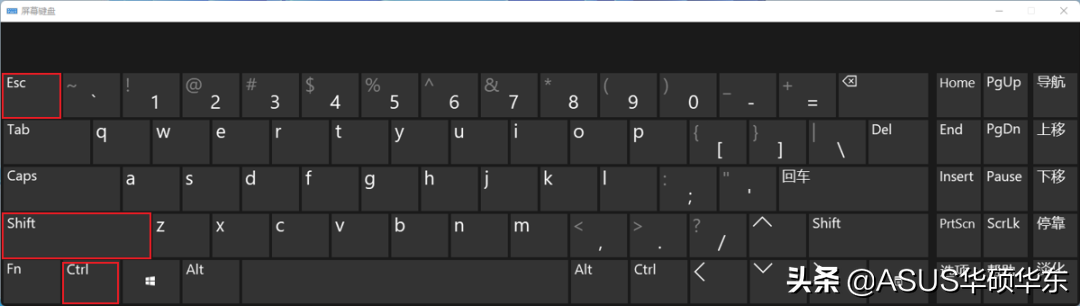
02, Menu Démarrer
Bien que la fonction de clic droit de la barre des tâches soit annulée dans Win11, la fonction de clic droit du bouton du menu Démarrer de Win10 est conservée. Déplacez la souris sur le bouton du menu Démarrer, cliquez avec le bouton droit. et sélectionnez Gestionnaire des tâches. Il peut être ouvert directement. Par rapport à la première méthode d'ouverture par touche de raccourci, le choix nécessite une étape supplémentaire, mais cela reste très pratique.
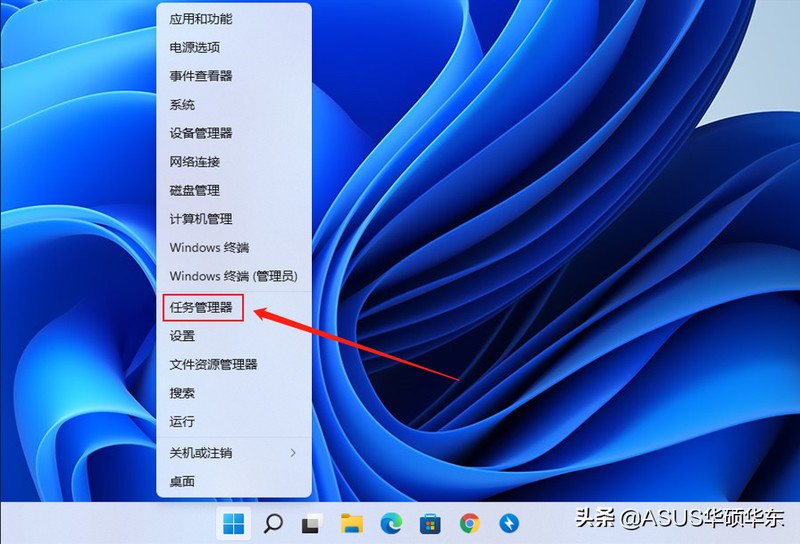
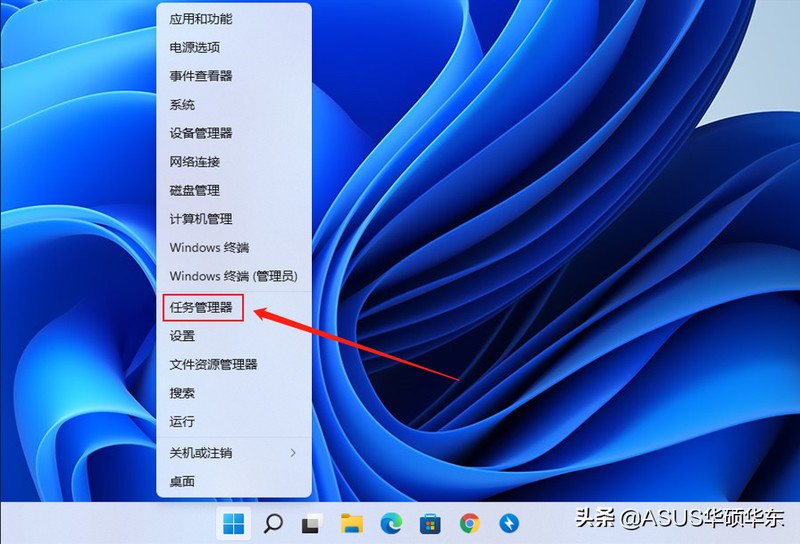
03, démarrage par ligne de commande
La plupart des fonctions de raccourci Windows peuvent être démarrées via la ligne de commande, et le gestionnaire de tâches ne fait pas exception. Appuyez sur la touche de raccourci win+R, puis entrez la commande "taskmgr". dans la fenêtre contextuelle, appuyez sur Entrée pour ouvrir le Gestionnaire des tâches.
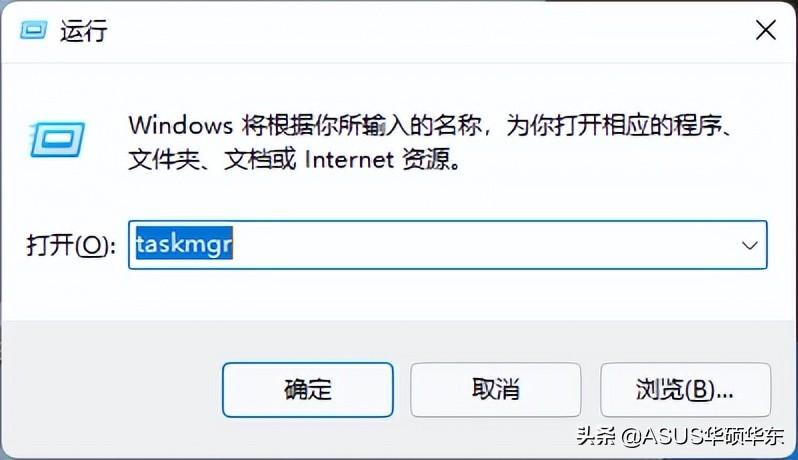
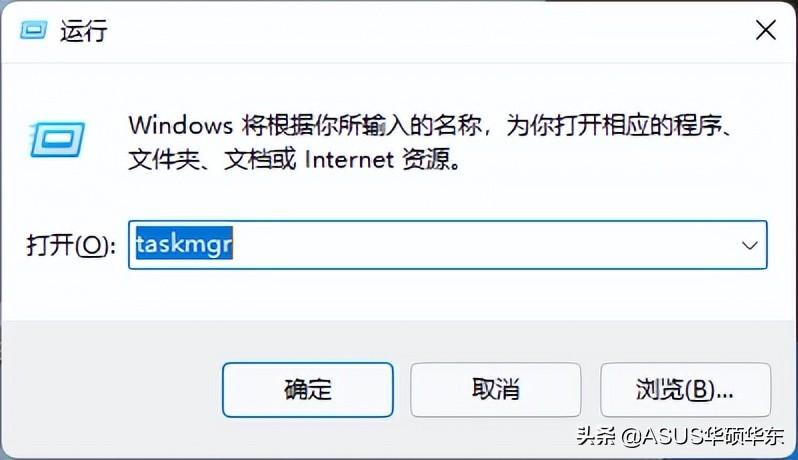
04, Démarrage de l'interface de verrouillage
Dans win11, appuyez sur la combinaison de touches Ctrl+Alt+Suppr pour afficher l'interface de verrouillage. Sélectionnez l'option Gestionnaire des tâches dans cette interface pour ouvrir l'objectif du Gestionnaire des tâches. cette interface couvrira toutes les interfaces de travail habituelles, et vous pourrez choisir en fonction de vos habitudes.
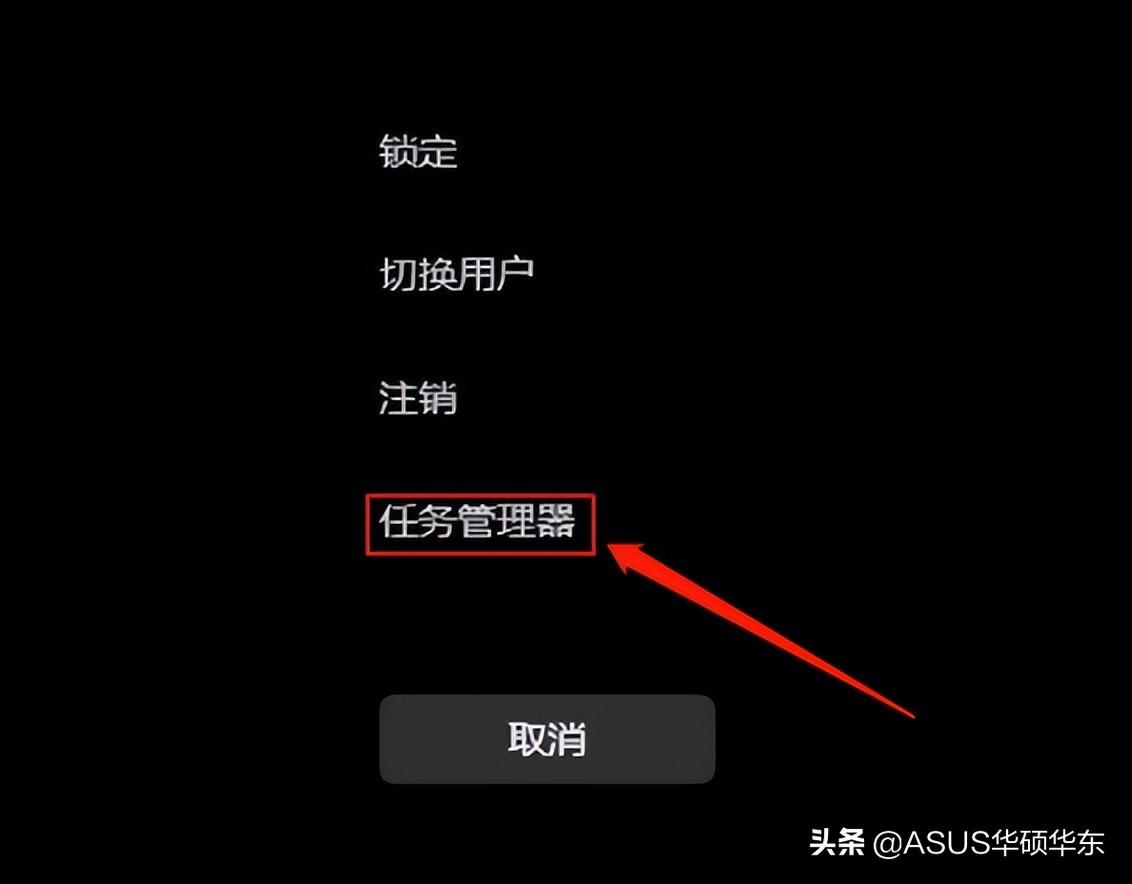
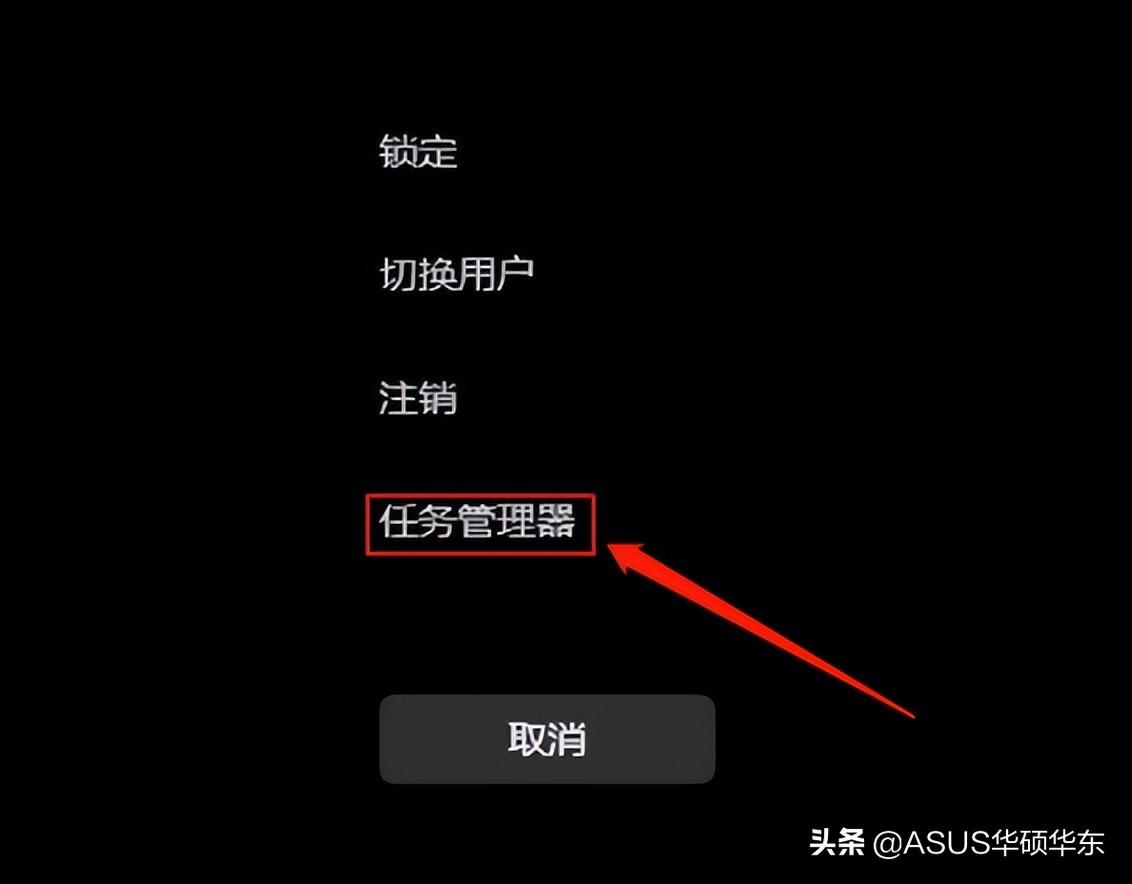
05, Conclusion
Il ne fait aucun doute que le Gestionnaire des tâches est un outil très pratique dans le système Windows. Il est vrai que Microsoft a annulé la méthode du clic droit sur la barre des tâches pour l'ouvrir. le Gestionnaire des tâches dans Win11 C'est déplorable, j'espère juste que Microsoft pourra réajouter cette fonctionnalité dès que possible. Cependant, par rapport à Win11 lors de sa première sortie, qui présentait de nombreux bugs, une compatibilité et une stabilité médiocres, etc., la dernière version de Win11 a subi de nombreuses mises à jour de version majeures et mineures et réparations de correctifs, et a bien fonctionné en termes de compatibilité et stabilité, qui mérite l'attention de tous. Expérience mise à jour. Alors, êtes-vous tous passés à Win11 ?
Ce qui précède est le contenu détaillé de. pour plus d'informations, suivez d'autres articles connexes sur le site Web de PHP en chinois!
Articles Liés
Voir plus- Comment désinstaller cad proprement dans win10 ?
- Que dois-je faire si l'option wifi est manquante dans win10 ?
- Que faire si le réseau sans fil ne s'affiche pas dans Windows 10
- Comment accéder à l'interface de configuration du BIOS dans Win10
- Comment définir la configuration des variables d'environnement jdk dans le système win11

